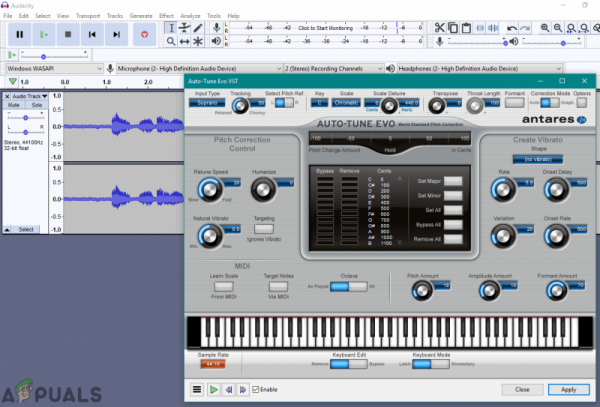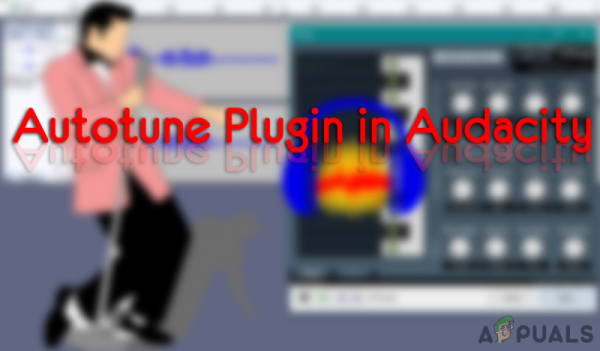Автонастройка – это программа, которая измеряет и изменяет высоту звука вокала. Автонастройка используется для исправления неустойчивой высоты звука певца и плохих нот. Однако некоторые пользователи ищут в Audacity функцию автонастройки, которая по умолчанию недоступна. В этой статье мы покажем вам способы установки плагина Autotune в Audacity.
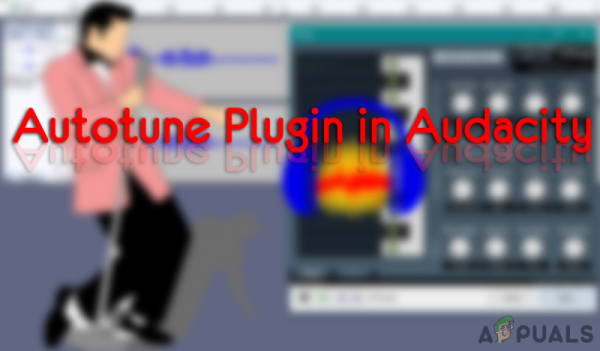
Установка подключаемого модуля Autotune в Audacity
Audacity не имеет собственного подключаемого модуля Autotune. Однако вы можете установить некоторые сторонние плагины для своего Audacity. Установка плагинов проста, пользователю просто нужно скопировать файлы плагинов в папку плагинов Audacity. Audacity поддерживает множество плагинов Autotune, и вы можете использовать тот, который вам нравится. Ниже мы упомянули некоторые из лучших бесплатных плагинов Autotune, которые вы можете попробовать использовать в Audacity.
Установка подключаемого модуля GSnap VST Pitch Correction в Audacity
GSnap – это подключаемый модуль Autotune, который пользователи могут использовать в своих программах редактирования аудио. Используя GSnap, пользователи могут корректировать высоту голоса или создавать роботизированные голосовые эффекты для развлечения. GSnap лучше работает с простым аудиоматериалом. Это может занять больше времени, если аудио содержит сложный материал с быстрыми нотами. GSnap будет загружен в виде zip-файла и будет содержать один файл DLL, который вы можете скопировать в папку плагина Audacity, как показано ниже:
- Откройте браузер и загрузите коррекцию высоты тона GSnap Free VST для Audacity.
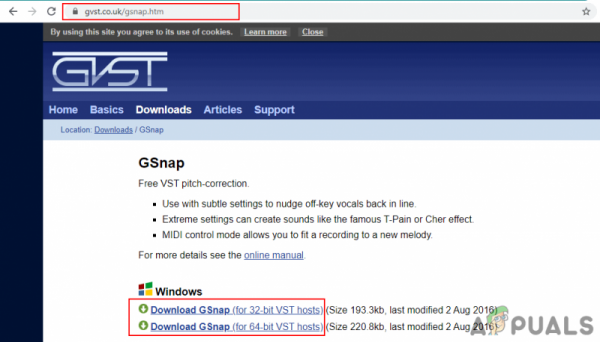
- Извлечь zip и откройте папку.
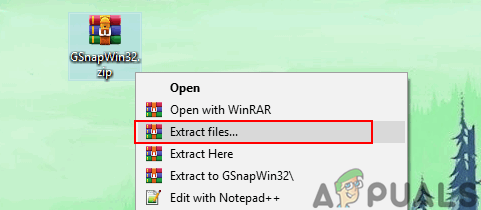
- Скопируйте файл GSnap.dll и вставьте его в Audacity папка плагина , как показано ниже:
C: Program Files (x86) Audacity Plug-Ins
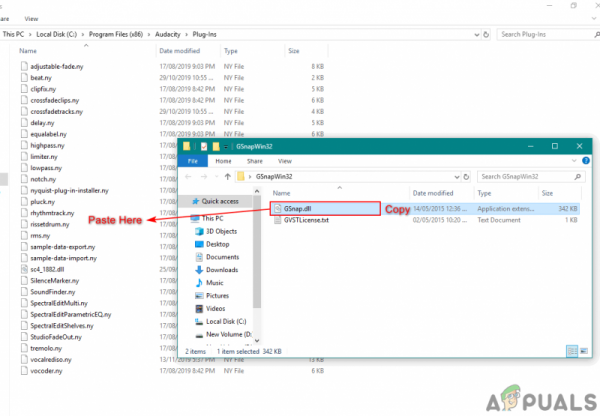
- Откройте приложение Audacity , дважды щелкнув ярлык. Если он уже был запущен во время процесса копирования, то перезапустите его.
- Щелкните меню Инструменты в строке меню. и выберите вариант Добавить/удалить плагины . Прокрутите вниз, выберите GSnap и нажмите кнопку Включить . Затем нажмите кнопку Ok .
Примечание . Если вы получаете сообщение об ошибке «не удается зарегистрировать», убедитесь, что вы загрузили 32- bit GSnap.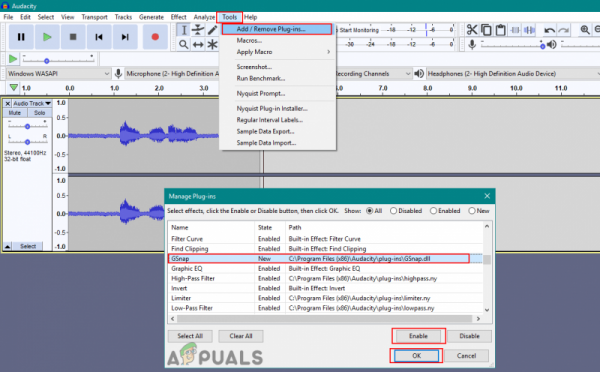
- Теперь откройте любой из аудиофайлов, щелкнув меню Файл и выбрав параметр Открыть , или вы можете записать. Затем нажмите меню Эффект и выберите параметр GSnap ..

- Теперь вы можете настраивать параметры и автоматически настраивать вокал на звуковой дорожке.
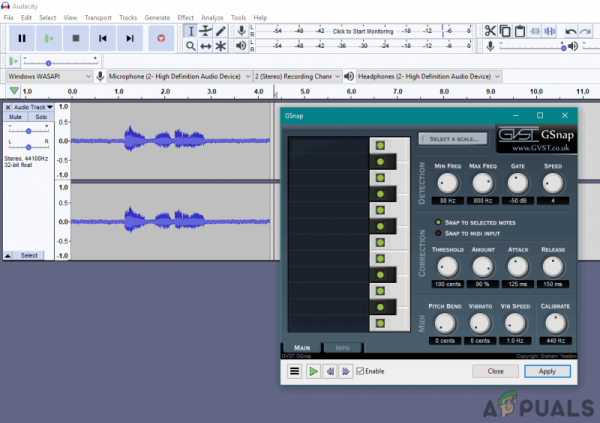
Установка подключаемого модуля Auto-Tune Evo VST в Audacity
Auto-Tune Evo VST создан Antares Audio Technologies. Этот инструмент не является бесплатным, и пользователь должен приобрести его, чтобы использовать его. Однако вы можете попробовать пробную версию или использовать одну из устаревших версий, чтобы протестировать ее в Audacity. Процедура установки этого плагина аналогична другим, вам необходимо скопировать файл плагина в папку плагинов Audacity, как показано ниже:
- Откройте браузер и загрузите Auto-Tune Evo VST для Audacity.
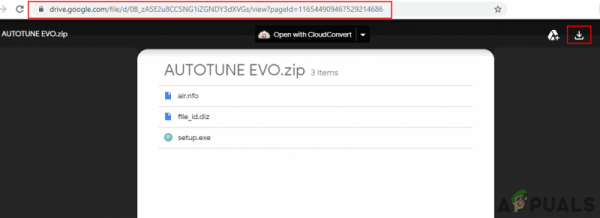
- Извлеките файл zip и установите его. В процессе установки выберите путь Desktop для VST Plugin.
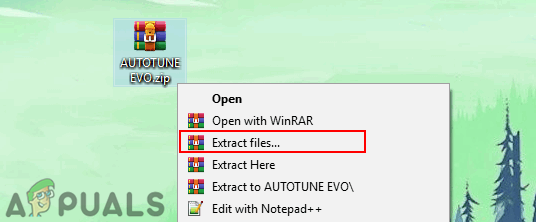
- Вы найдете файл Auto-Tune Evo VST на рабочем столе. Скопируйте этот файл и вставьте его в папку плагина Audacity, как показано ниже:
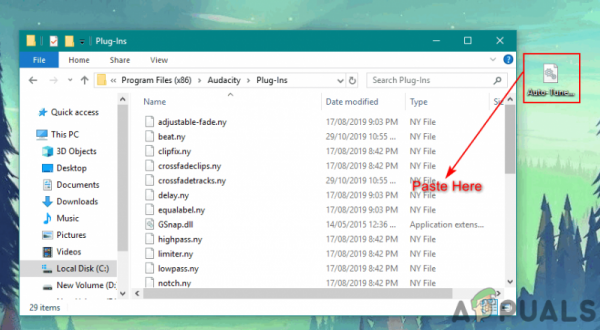
- Откройте Audacity , дважды щелкнув ярлык. Щелкните меню Инструменты в строке меню и выберите параметр Добавить/удалить плагины .
- Затем выберите Auto-Tune Evo VST и нажмите кнопку Включить . Нажмите кнопку Ok , чтобы подтвердить изменения.
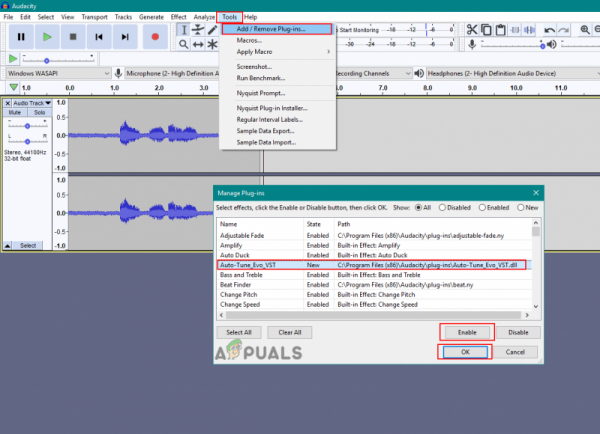
- Нажмите меню Эффект в строке меню и выберите внизу опцию Auto-Tune Evo VST .
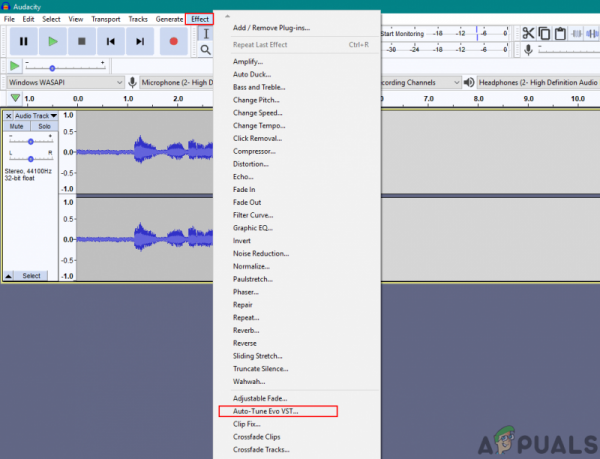
- Теперь вы можете легко настроить свой голос и вокал в Audacity.